Water
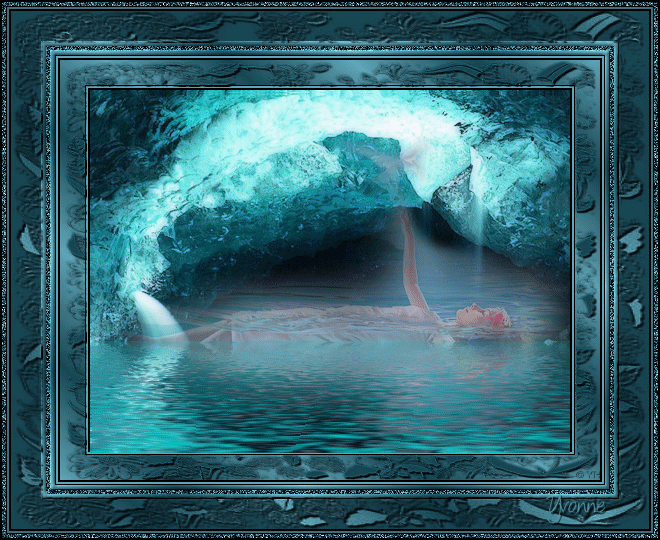
Deze les is in het Deens vertaald door Jonna
![]()
Gebruikt filter: Flaming Pear Flood
Materialen hier
Mijn dank gaat uit naar de makers van de prachtige materialen,
Houdt de namen van het materiaal en de watermerken intact a.u.b.
1.
Open de afbeelding natuur12
Open de tube meisje, bewerken ** kopiëren
Terug naar je afbeelding, Bewerken ** plakken als een nieuwe laag
Verplaats de tube iets naar rechts.
Lagen ** samenvoegen ** alle lagen samenvoegen
Houdt de Shift-toets en de D ingedrukt zodat je een kopietje hebt, zet deze even opzij
2.
Terug bij je afbeelding:
Afbeelding ** randen toevoegen, symetrisch aangevinkt, grootte 2, kleur zwart
Afbeelding ** randen toevoegen, symetrisch aangevinkt, grootte 2, kleur uit je afbeelding ,, ik nam #61a7b9
Afbeelding ** randen toevoegen, symetrisch aangevinkt, grootte 1, kleur zwart
Afbeelding ** randen toevoegen, symetrisch aangevinkt, grootte 25, kleur wit
3.
Ga naar je kleuren palet en kies een donkere voorgrond- en een lichte achtergrondkleur
uit je afbeelding, ik nam #184856 en #61a7b9
Ga naar verloop en stel het zo in:
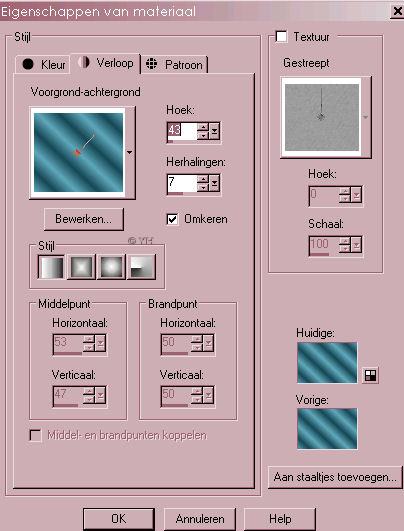
selecteer met je toverstaf de witte rand en vul deze met je verloop
Lagen ** Nieuwe rasterlaag
Vul deze laag met je donkere achtergrondkleur
Laat de selectie staan!
4.
Open je masker
Lagen ** Nieuwe maskerlaag ** uit afbeelding

Lagen ** verwijderen , klik op ja als er wat gevraagd wordt.
Lagen ** Samenvoegen ** groep samenvoegen
Selecties ** Niets selecteren
Effecten ** 3D-effecten ** slagschaduw: 2 / 2 / 100 / 1,00 / kleur zwart
5.
Aanpassen ** Scherpte ** verscherpen
Aanpassen ** Scherpte ** verscherpen
Lagen ** Samenvoegen ** alle lagen samenvoegen
Afbeelding ** randen toevoegen, symetrisch aangevinkt, grootte 2, kleur zwart
Afbeelding ** randen toevoegen, symetrisch aangevinkt, grootte 2, kleur uit je afbeelding ,ik nam #61a7b9
Afbeelding ** randen toevoegen, symetrisch aangevinkt, grootte 1, kleur zwart
Afbeelding ** randen toevoegen, symetrisch aangevinkt, grootte 5, kleur wit
Selecteer met je toverstaf de witte rand en vul deze met je verloop
Effecten ** 3D-effecten ** afschuining binnen:
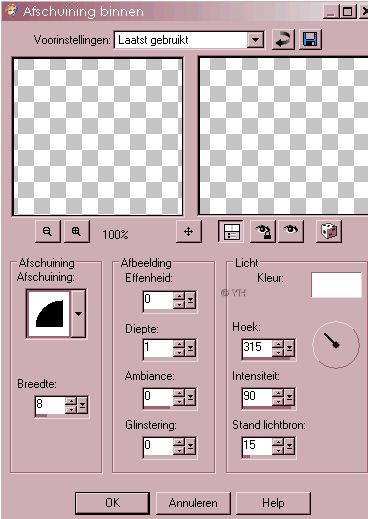
Selecties ** Niets selecteren
6.
Afbeelding ** randen toevoegen, symetrisch aangevinkt, grootte 4, kleur wit
Selecteer met je toverstaf de witte rand en vul deze met je donkere achtergrondkleur
Aanpassen ** grofkorreligheid toevoegen/verwijderen ** grofkorreligheid toevoegen:
Willekeurig en Monochroom aangevinkt, grofkorreligheid op 90
Selecties ** Niets selecteren
Afbeelding ** randen toevoegen, symetrisch aangevinkt, grootte 5, kleur wit
Selecteer met je toverstaf de witte rand en vul deze met je verloop
Effecten ** 3D-effecten ** afschuining binnen: instellingen zoals ze nog staan
Selecties niets selecteren
7.
Afbeelding ** randen toevoegen, symetrisch aangevinkt, grootte 30, kleur wit
Selecteer met je toverstaf de witte rand en vul deze met je donkere achtergrondkleur
Lagen ** Nieuwe rasterlaag
Vul deze laag met je verloop
Lagen ** Nieuwe maskerlaag ** uit afbeelding

Lagen ** verwijderen , klik op ja als er wat gevraagd wordt.
Lagen ** Samenvoegen ** groep samenvoegen
Selecties ** Niets selecteren
Effecten ** 3D-effecten ** slagschaduw: 2 / 2 / 100 / 1,00 / kleur zwart
Effecten ** 3D-effecten ** slagschaduw: – 2 / – 2 / 100 / 1,00 / kleur zwart
Aanpassen ** Scherpte ** verscherpen
Lagen ** samenvoegen ** alle lagen samenvoegen
8.
Afbeelding ** randen toevoegen, symetrisch aangevinkt, grootte 2, kleur zwart
Afbeelding ** randen toevoegen, symetrisch aangevinkt, grootte 2, kleur uit je afbeelding , ik nam #61a7b9
Afbeelding ** randen toevoegen, symetrisch aangevinkt, grootte 1, kleur zwart
Afbeelding ** randen toevoegen, symetrisch aangevinkt, grootte 4, kleur wit
Selecteer met je toverstaf de witte rand en vul deze met je donkere achtergrondkleur
Aanpassen ** grofkorreligheid toevoegen/verwijderen ** grofkorreligheid toevoegen:
Willekeurig en Monochroom aangevinkt, grofkorreligheid op 90
Selecties ** Niets selecteren
Afbeelding ** randen toevoegen, symetrisch aangevinkt, grootte 2, kleur zwart
9.
Zet evt. je naam op de lijstrand, niet in de afbeelding!
Lagen dupliceren
Lagen dupliceren je hebt nu 3 lagen
Bestand opslaan als : Let op: Als een psp AnimatieShop bestand
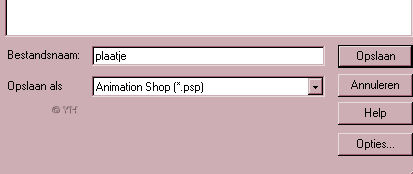
10.
Open het kopietje van natuur12 die je in het begin hebt gemaakt
Lagen ** dupliceren
Lagen ** dupliceren
Zet de bovenste 2 lagen op slot en ga op de onderste laag staan
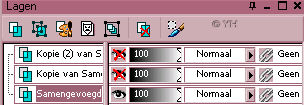
Effecten ** Insteekfilters ** Flaming pear ** Flood
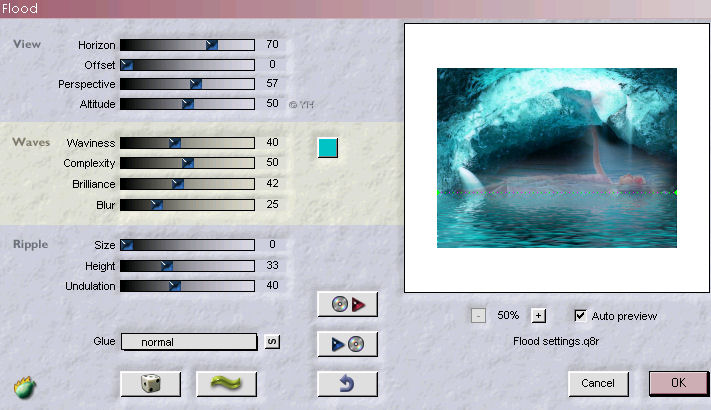
11.
Klik nu in je lagenpalet op de middelste laag en haal het slotje eraf
Effecten ** Insteekfilters ** Flaming pear ** Flood
Je hoeft alleen bij Altitude iets te veranderen
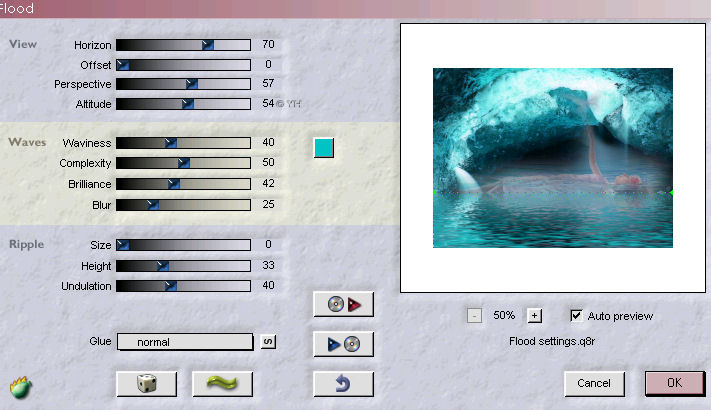
12.
Klik nu in je lagenpalet op de bovenste laag en haal het slotje eraf
Effecten ** Insteekfilters ** Flaming pear ** Flood
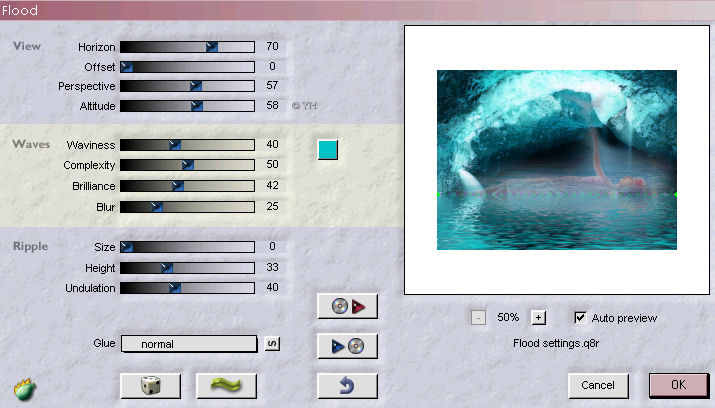
Je hoeft weer alleen bij Altitude iets te veranderen
bestand ** opslaan als, let op: Opslaan als een psp animatieshop bestand
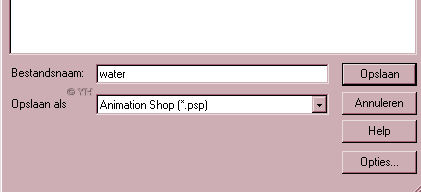
13.
Open animatieShop
Open het psp bestand van het plaatje dat je hebt opgeslagen
Open het psp bestand van het water dat je net hebt opgeslagen
Klik op het waterplaatje ( is de kleine afbeelding)
Bewerken ** Alles selecteren
Effecten ** Beeldeffect toepassen ( 3de van de rij)
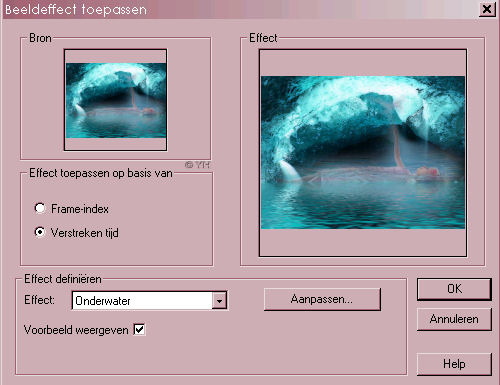
klik op aanpassen:
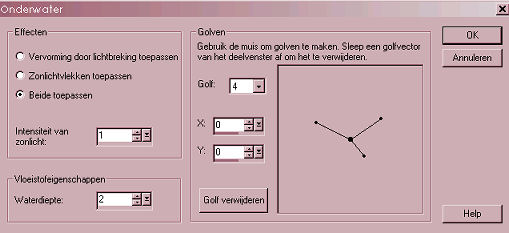
Bewerken ** kopiëren
Klik nu op je grotere afbeelding
Bewerken ** alles selecteren
Bewerken ** plakken in geselecteerde frame
Zet het precies in het midden zodat je opzij geen lelijke randjes krijgt
Animatie ** Eigenschappen voor frame, zet de tijd op 27
14.
Animatie ** formaat van animatie wijzigen:
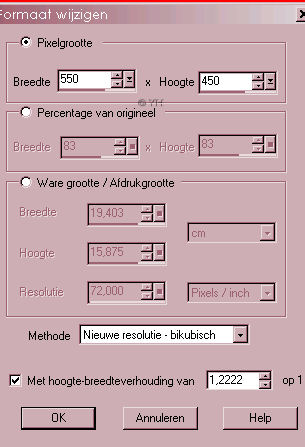
Bestand ** wizard optimalisatie, klik telkens op volgende en dan voltooien.
Bestand ** opslaan als .Gif
Klaar!
Ik hoop dat je het een leuke les vond.
Deze les is door mij bedacht en geschreven en je mag hem maken,
maar niet kopiëren of op enige andere wijze gebruiken zonder mijn toestemming.
2008 ©Yvonne

